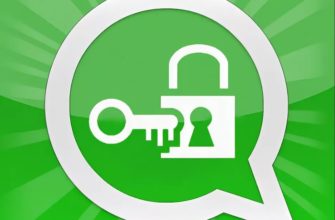Чтобы сохранить важную информацию из переписки, надо знать, как скопировать текст в «Ватсапе». Воспользоваться опцией можно на любом устройстве Андроида или Айфона, а с алгоритмом действий я вас познакомлю.
Нюансы копирования текста сообщения в WhatsApp
Знать, как сохранить текст в буфер обмена, пригодится каждому пользователю мессенджера.
У вас могут быть разные причины, по которым стоит так сделать:
- желание поделиться новостью с абонентом другой социальной сети;
- необходимость воспользоваться переводчиком (если месседж на иностранном языке);
- нежелание афишировать источник другим собеседникам;
- требуется сохранить информацию в «Заметках» и др.
Функция работает на разных устройствах (Android, iPhone), при этом вы можете скопировать как содержание, так и ссылку. Эта опция не распространяется только на фото- и видеофайлы.
На Android
Если операционная система вашего смартфона Андроид, то воспользуйтесь следующим алгоритмом:
- Откройте мессенджер.
- Выберите диалог, из которого хотите скопировать текст.
- Удерживайте сообщение, пока оно не выделится синим цветом.
- Нажмите на 3 точки в появившемся меню вверху экрана.
- Щелкнете по опции «Копировать».
Чтобы сохранить несколько посланий, вам потребуется:
- Войти в чат.
- Нажать на 1 пост и удерживать, пока он не изменит цвет.
- Кликнуть по следующим сообщениям.
- Выбрать из меню наверху экрана значок «Копировать» (2 прямоугольника, наложенных один на другой).
Теперь вы можете использовать скопированный материал по своему усмотрению. Например, вставить в текстовое поле, отредактировать и отправить любому абоненту.
.jpg)
На Iphone
Если вы предпочитаете Айфон, то:
- Зайдите в мессенджер.
- Откройте диалог.
- Найдите нужное сообщение.
- Удерживайте текст, пока он не будет выделен и не появится новое меню.
- Кликните по опции «Копировать».
.jpg)
.jpg)
Сохраненная информация в вашем распоряжении. Ее можно вставить в другую переписку, переслать в «Заметки» или распечатать на принтере.
Скопировать СМС можно в веб-версии приложения на компьютере.
Для этого:
- Откройте мессенджер.
- Зайдите в чат.
- Выберите сообщение.
- Выделите весь текст или только его часть, используя левую кнопку мыши.
- Щелкните правой клавишей, выберите функцию «Копировать».
.jpg)
.jpg)
Как переслать скопированный текст
Существует несколько способов переслать пост из «Ватсапа».
Если вы хотите ответить абоненту в чате, и он был в курсе, по какому поводу:
- Нажмите на текст и удерживайте до тех пор, пока не появится новое меню.
- Кликните на стрелку, которая показывает влево.
- Напишите свой ответ и отправьте послание.
Чтобы переслать интересную информацию в другие группы, при этом вы не стремитесь скрыть ее источник:
- Выделите месседж, как было описано выше.
- Выберите из меню вверху стрелку, которая направлена вправо.
- Тапните по пользователям, с которыми хотите поделиться новостью.
Если вы отксерокопировали пост по вышеприведенному алгоритму и вам надо его отправить абоненту в WhatsApp, действия следующие:
- Зайдите в приложение.
- Откройте диалог, куда планируете отправить послание.
- Нажмите на поле для сообщений (возникнут 2 запроса).
- Найдите «Вставить» (появится последняя сохраненная СМС) или «Буфер обмена» (кликните по нужному тексту).
.jpg)
.jpg)
Прежде чем отправить пост, вы можете его отредактировать:
- дополнить информацию новыми фактами;
- удалить лишние предложения;
- добавить смайлики.
Когда месседж будет готов, останется нажать на иконку с изображением бумажного самолетика и послание появится у вашего собеседника.
Теперь вы знаете не только как скопировать текст в «Ватсапе», но и сможете переслать отредактированный пост любому пользователю.